まえがき
Googleスプレッドシートで複数行を挿入しようと思い、行を右クリックすると、
上に1行挿入、下に1行挿入というメニューがありますが複数行を挿入するメニューは見当たりません。
今回は下記画像の挿入行を追加したい行数分だけ挿入できるようにする方法について解説します。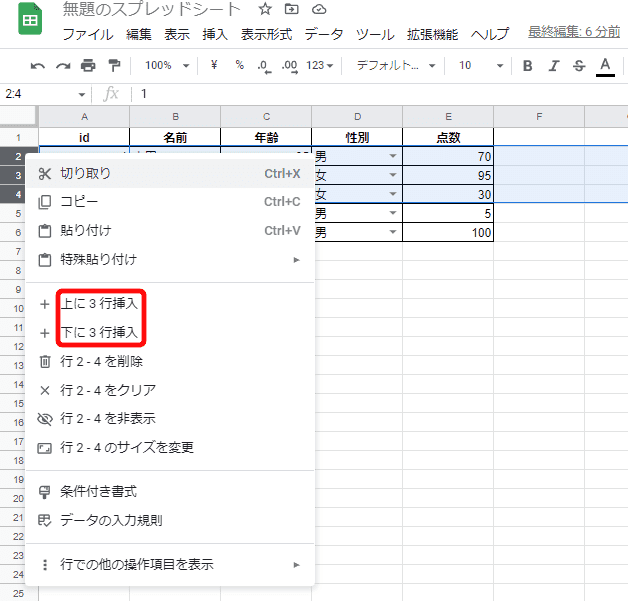
上に〇行挿入、下に〇行挿入できるようにする
1.追加したい行数分を予め選択する
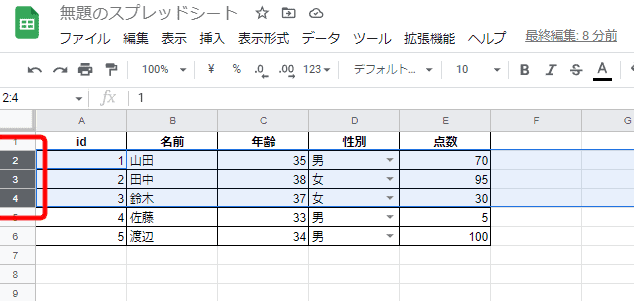
2.選択行の中から挿入したい位置の行を右クリックし、下に3行挿入を選択する
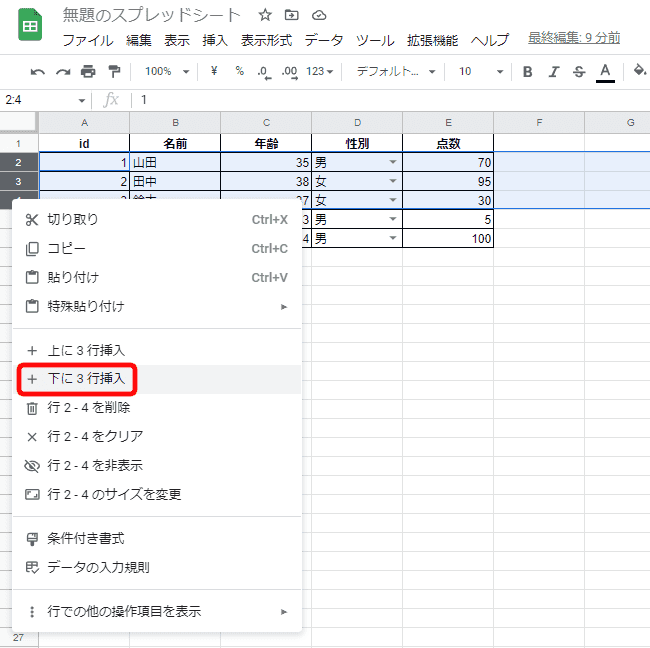
これで下に3行挿入することができました!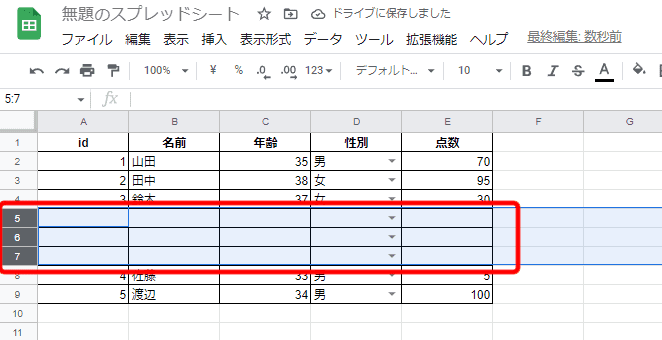
注意点として、選択している行に対して右クリックをしないと複数行を挿入はできません。
今回の例で言うと、2~4行の範囲の中で右クリックという事になりますね。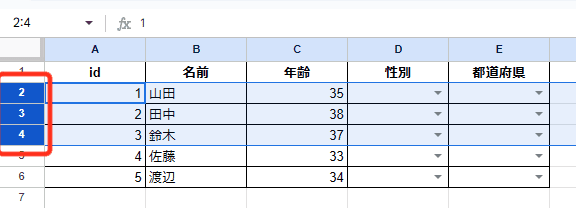
基本的に複数行を挿入する時はどこかの行をコピーして挿入したい場合が前提となっているため、このような仕様になっているのだと思います。
普段Excelをお使いの方にとっては回りくどいやり方だなぁという印象を受けると思います。
なぜかGoogle スプレッドシートには「コピーしたセルを挿入」の機能がないのです。
実装が技術的に難しいのかも知れませんね。
最後に
今回紹介した機能はExcelユーザーには中々見つけられない機能かと思います。
今回の記事が少しでも役に立てば幸いです。
記事内容でご不明な点がございましたら、下記Xアカウントにお気軽にDMください。
もふもふ-Xアカウント
スポンサーリンク